Сегодня ими уже никого не удивить, но, например, пять лет назад мало кто мог представить, что напечатанные детали можно использовать в автомобильной промышленности и самолетостроении. Тем не менее такие примеры уже есть, и их эксклюзивность превращается в нечто привычное. General Motors анонсирует использование напечатанных деталей в своих автомобилях, Airbus оснащает самолеты легкими перегородками с бионическими внутренностями, и даже компания Black&Decker ведет работу над созданием нового облегченного инструмента (рис. 1).
 Рис. 1. Применение бионического дизайна в различных изделиях
Рис. 1. Применение бионического дизайна в различных изделиях При возрастающей популярности аддитивных технологий логично, что программное обеспечение, позволяющее использовать порождающее проектирование, становится доступным рядовому конструктору, работающему с Fusion 360 или Netfabb. И если рассматривать Fusion 360, выходит, что высокотехнологичный инструмент для порождающего проектирования вы получаете по цене, сравнимой с годовой страховкой среднего автомобиля. А если принять во внимание все остальные возможности этого облачного продукта, получается почти даром.
В этой статье мы разберем простой пример разработки конструкции кронштейна авиационного двигателя с помощью приложения Generative Design (GD), недавно анонсированного Autodesk в качестве нового функционала Fusion 360 (рис. 2). Важно отметить, что «волшебная» кнопка GD доступна только счастливым обладателям подписки Fusion 360 Ultimate. При нажатии на нее вы скачиваете приложение GD, в котором и будут выполняться все манипуляции. Во Fusion же можно просмотреть готовый результат и, при желании, доработать полученную модель.
 Рис. 2. Варианты конструкции кронштейна авиационного двигателя
Рис. 2. Варианты конструкции кронштейна авиационного двигателя Последовательность действий напоминает алгоритм использования генератора форм в Inventor или Shape optimization во Fusion 360. Основное отличие заключается в том, что система сама выращивает форму детали в зависимости от поставленных задач и введенных параметров. Необязательно использовать какой-то прототип для его дальнейшей доработки, как это происходит при топологической оптимизации, например, в Inventor.
Прежде всего необходимо проанализировать конструкцию, задать цель, условия и нагрузки. В данном случае целью будет минимизация веса детали при сохранении ее прочности. Предположим, что кронштейн лежит на бесконечно жесткой пластине, при этом штифт и болты также будут бесконечно жесткими. Осталось определиться с нагрузками, возможными материалами, минимальной толщиной модели и коэффициентом прочности, после чего можно приступать к работе в приложении (рис. 3).
 Рис. 3. Определение нагрузок и сил, действующих на модель
Рис. 3. Определение нагрузок и сил, действующих на модель После запуска приложения необходимо создать проект, который хранится в службе A360, а затем загрузить геометрию, которая будет использоваться как ссылочная. Это могут быть части окружающего узла. Например, двигателя, как в нашем случае. Autodesk Generative Design импортирует достаточный список форматов. Вся геометрия помещается в браузер.
После импорта данных необходимо указать, какие функции будет выполнять определенная геометрия. Сначала выберем неизменяемую геометрию — к ней отнесем цилиндрические части под болты и штифт. Затем обозначаем геометрию, ограничивающую движение кронштейна, — все то, что не было выбрано в первый раз. Отмеченная геометрия окрашивается в разные цвета и помещается в соответствующие папки браузера (рис. 4). Также есть возможность выбрать исходную деталь, если бы она была импортирована в сборке.
 Рис. 4. Определение функций выбранной геометрии
Рис. 4. Определение функций выбранной геометрии Следующий шаг — наложение ограничений (рис. 5). В качестве зафиксированной геометрии выбираем цилиндрические поверхности под болты. Доступен еще один тип ограничений — без трения. Затем на геометрию можно наложить нагрузки, такие как давление, сила и момент. В нашем случае мы задаем несколько сил, выбирая одновременно два кольца и указывая значение и направления по разным осям. Клонируем полученный вариант несколько раз и затем меняем направления и значения нагрузок. В последнем варианте задаем направления нагрузки в противоположные стороны, имитируя момент.
 Рис. 5. Наложение ограничений на модель
Рис. 5. Наложение ограничений на модель Теперь необходимо выбрать цель дизайна (рис. 6а). Как уже было сказано ранее, мы хотим минимизировать вес детали при заданном коэффициенте прочности. При желании основной целью можно выбрать максимальную жесткость, в этом случае необходимо добавить желаемый вес модели.

 Рис. 6. Выбор критериев для оптимизации и типа производства
Рис. 6. Выбор критериев для оптимизации и типа производства Затем определим тип производства детали (рис. 6б). Тут в качестве метода будет логично выбрать аддитивное производство. В этом случае потребуется указать параметры трехмерной печати: минимальную толщину и угол нависания. Перед генерацией вариантов необходимо выбрать материалы из предоставленной разработчиком библиотеки. Конечно же, есть возможность дополнить ее пользовательскими материалами. Теперь все готово для того, чтобы нажать заветную кнопку Generate!
В процессе генерации вы можете наблюдать, как изменяется форма деталей, приходя в соответствие с заданными условиями (рис. 7). По завершении процесса вы можете отсортировать детали по разным критериям, например массе, или отсеять те, которые не соответствуют вашим требованиям, а также просмотреть процесс трансформации каждой конфигурации в ходе расчета. Отображение результатов регулируется настройками: в виде списка, диаграммы, таблицы с подробными характеристиками и т. д. При желании можно подробно рассмотреть варианты в отдельном графическом окне, увидеть, как распределена нагрузка, а также сравнить несколько полученных моделей. И наконец, финальный шаг — экспорт выбранной модели в формат SAT или STEP (рис. 8).
 Рис. 7. Варианты генеративного дизайна, созданного искусственным интеллектом
Рис. 7. Варианты генеративного дизайна, созданного искусственным интеллектом 
Рис. 8. Экспорт выбранной модели в необходимый формат
Важно отметить, что процесс экспорта, как и генерации, затрачивает ваши индивидуальные «облачные кредиты» (cloud credits), которые рано или поздно заканчиваются. В дальнейшем потребуется дополнительное приобретение, поскольку стартовое количество равно всего 100 единицам.
Надеемся, эта статья смогла показать принципы, порядок и простоту работы с функциональностью порождающего проектирования Autodesk Generative Design в решениях Fusion 360 и Netfabb.
Дмитрий Шестаков, компания «ПОИНТ»
Статья опубликована в журнале «Аддитивные технологии» № 3-2018.










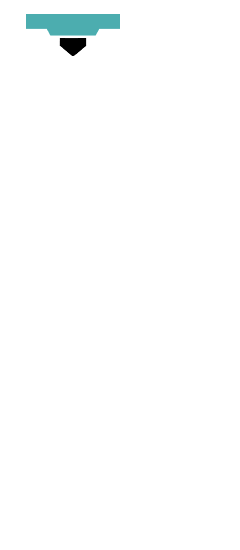
поделиться статьей с друзьями
добавить сообщение